- Outeur Abigail Brown [email protected].
- Public 2023-12-17 06:37.
- Laas verander 2025-01-24 12:01.
Soms wil jy die eenvoud van 'n Word-dokument hê om te rugsteun of uitdeelstukke van 'n belangrike aanbieding te druk. Vind uit hoe om 'n PowerPoint in 'n Word-dokument om te skakel.
Instruksies in hierdie artikel is van toepassing op PowerPoint vir Microsoft 365, PowerPoint 2019, PowerPoint 2016, PowerPoint 2013 en PowerPoint 2010.
Omskep PowerPoint-uitdeelstukke na Word
Wanneer jy PowerPoint-uitdeelstukke wil redigeer, omskep die uitdeelstukke in 'n dokument wat in Word geredigeer kan word.
Om uitdeelstukke na Word-formaat om te skakel:
- Maak die PowerPoint-aanbieding oop wat jy na 'n Word-dokument wil omskakel.
-
Kies Lêer > Uitvoer. In PowerPoint 2010, kies Lêer > Stoor en stuur.

Image -
Kies Skep uitdeelstukke en kies Skep uitdeelstukke. In PowerPoint 2010, kies Skep uitdeelstukke onder Lêertipes en kies Skep uitdeelstukke onder Skep uitdeelstukke in Microsoft Word. Die Stuur na Microsoft Word dialoogkassie maak oop.

Image -
Kies die bladsyuitlegopsie wat jy wil gebruik.

Image
Die omskakeling van PowerPoint-aanbiedings na Word-dokumente kan op vyf verskillende maniere gedoen word:
- Notas langs skyfies
- Leë lyne langs skyfies
- Notas onder skyfies
- Leë lyne onder skyfies
- Slegs uiteensetting
Deur die opsies te vergelyk kan jou help om die beste een vir jou te kies.
Notas langs skyfie op uitdeelstuk
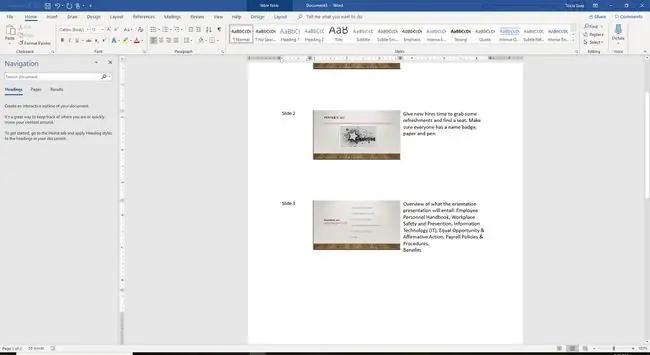
Die eerste opsie wanneer PowerPoint-aanbiedings na Word omgeskakel word, is die mees gebruikte uitdrukopsie. 'n Miniatuurweergawe van die skyfie is aan die linkerkant gedruk en 'n blokkie wat enige sprekernotas wys wat geskryf is om die skyfie te vergesel, word aan die regterkant gewys.
Drie duimnaelweergawes van jou skyfies word op elke bladsy gedruk.
Leë reëls langs skyfie op uitdeelstukke
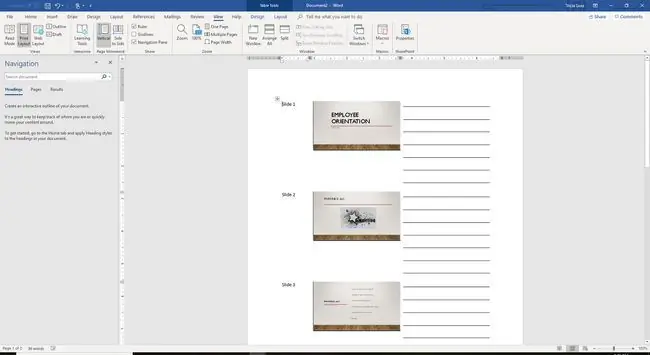
Die tweede opsie wanneer PowerPoint-aanbiedings na Word omgeskakel word, is om leë reëls langs die skyfie op die uitdeelstuk te druk sodat die gehoor aantekeninge kan maak tydens jou aanbieding.
Drie duimnaelskyfies druk op elke bladsy.
Notas onder skyfies oor uitdeelstukke
Die derde opsie wanneer PowerPoint-aanbiedings na Word omgeskakel word, is om sprekernotas onder die skyfie te druk vir maklike verwysing tydens die aanbieding.
Een skyfie word op elke bladsy gedruk.
Leë reëls onder skyfies op uitdeelstukke
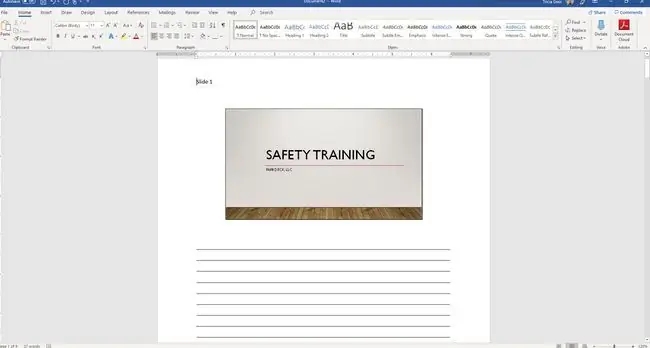
Die vierde opsie wanneer PowerPoint-aanbiedings na Word omgeskakel word, is om leë reëls onder die skyfie op die uitdeelstuk te druk sodat die gehoor aantekeninge kan maak tydens jou aanbieding.
Een duimnaelweergawe van die skyfie word op elke bladsy afgedruk.
Slegs uiteensetting
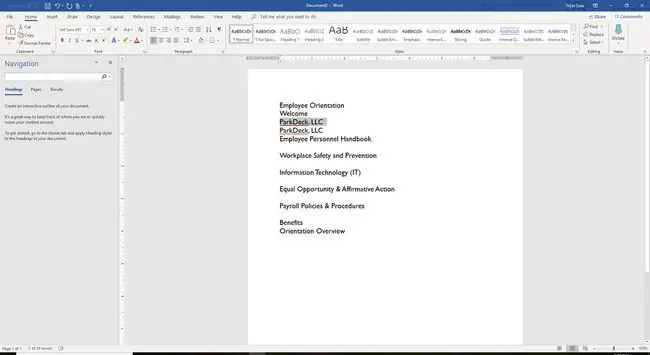
Wanneer PowerPoint-aanbiedings na Word omgeskakel word, is die vyfde opsie om 'n uiteensetting van al die teks in die PowerPoint-aanbieding te druk. Geen grafika word in die buitelyn gewys nie, maar hierdie aansig is die vinnigste om te gebruik wanneer redigering nodig is.
Plak of plak skakel
Nog 'n kenmerk wat PowerPoint bied wanneer dit jou aanbieding na 'n Word-dokument omskakel, is die keuse van Plak of Plak Skakel. Hier is die verskil.
- Kies Plak om die uitdeelstuk te skep in die styl wat jy gekies het.
- Kies Plak skakel om ook 'n uitdeelstuk te skep in die styl wat jy kies. As die PowerPoint-aanbieding egter later geredigeer word, verskyn die veranderinge in die Word-dokument die volgende keer as dit oopgemaak word. Dit is nie die geval wanneer jy die Plak-opdrag kies nie.
Wanneer jy al jou keuses gemaak het, kies OK en 'n nuwe Word-dokument maak oop met die PowerPoint-uitdeelstukke in die formaat wat jy gekies het.






